يتضمّن Apigee Edge for Private Cloud أداة apigee-monit، وهي أداة تستند إلى أداة مراقبة البرامج المفتوحة المصدر. يسأل apigee-monit بشكل دوري
خدمات Edge. وفي حال عدم توفّر الخدمة، يحاول apigee-monit إعادة تشغيلها.
لاستخدام apigee-monit، يجب تثبيته يدويًا. وهو ليس جزءًا من
التثبيت القياسي.
يتحقّق apigee-monit تلقائيًا من حالة خدمات Edge كل 60 ثانية.
لمحة سريعة للبدء
يوضِّح لك هذا القسم كيفية بدء استخدام "apigee-monit" بسرعة.
إذا كنت تستخدم Amazon Linux أو Oracle-Linux-7.X، عليك أولاً تثبيت monit عبر Fedora. وبخلاف ذلك، يمكنك تخطّي هذه الخطوة.
sudo yum install -y https://kojipkgs.fedoraproject.org/packages/monit/5.25.1/1.el6/x86_64/monit-5.25.1-1.el6.x86_64.rpm
لتثبيت "apigee-monit"، اتّبِع الخطوات التالية:
تثبيت apigee-monit |
|
/opt/apigee/apigee-service/bin/apigee-service apigee-monit install سيؤدي ذلك إلى تثبيت |
|
| التوقف عن مراقبة المكوّنات | |
/opt/apigee/apigee-service/bin/apigee-service apigee-monit unmonitor -c component_name /opt/apigee/apigee-service/bin/apigee-service apigee-monit unmonitor -c all |
|
| بدء مراقبة المكوّنات | |
/opt/apigee/apigee-service/bin/apigee-service apigee-monit monitor -c component_name /opt/apigee/apigee-service/bin/apigee-service apigee-monit monitor -c all |
|
| الحصول على معلومات عن حالة الملخّص | |
/opt/apigee/apigee-service/bin/apigee-service apigee-monit report /opt/apigee/apigee-service/bin/apigee-service apigee-monit summary |
|
الاطّلاع على ملفات سجلّ apigee-monit |
|
cat /opt/apigee/var/log/apigee-monit/apigee-monit.log |
نتناول كلاً من هذه المواضيع وغيرها بالتفصيل في الأقسام التالية.
لمحة عن "apigee-monit"
تساعد apigee-monit في ضمان استمرار عمل جميع المكوّنات في أي عقدة. ويقوم بذلك من خلال تقديم مجموعة
متنوعة من الخدمات، بما في ذلك:
- إعادة تشغيل الخدمات التي تعذّر نقلها
- عرض معلومات الملخص
- حالة تتبُّع التسجيل
- إرسال الإشعارات
- مراقبة الخدمات غير المستندة إلى الحافة
تنصح Apigee بمراقبة apigee-monit للتأكد من أنه قيد التشغيل. لمزيد من المعلومات، يمكنك الاطّلاع على مراقبة apigee-monit.
هندسة "واجهة برمجة التطبيقات مونيت"
أثناء تثبيت Apigee Edge وضبطه على السحابة الإلكترونية الخاصة، يمكنك اختياريًا تثبيت مثيل apigee-monit منفصل على كل عقدة في مجموعتك. تعمل مثيلات apigee-monit المنفصلة هذه بشكل مستقل عن بعضها البعض: فهي لا تنقل حالة مكوناتها إلى العُقد الأخرى، ولا تعلق بأعطال أداة المراقبة نفسها إلى أي خدمة مركزية.
تعرض الصورة التالية بنية apigee-monit في مجموعة من 5 عُقد:
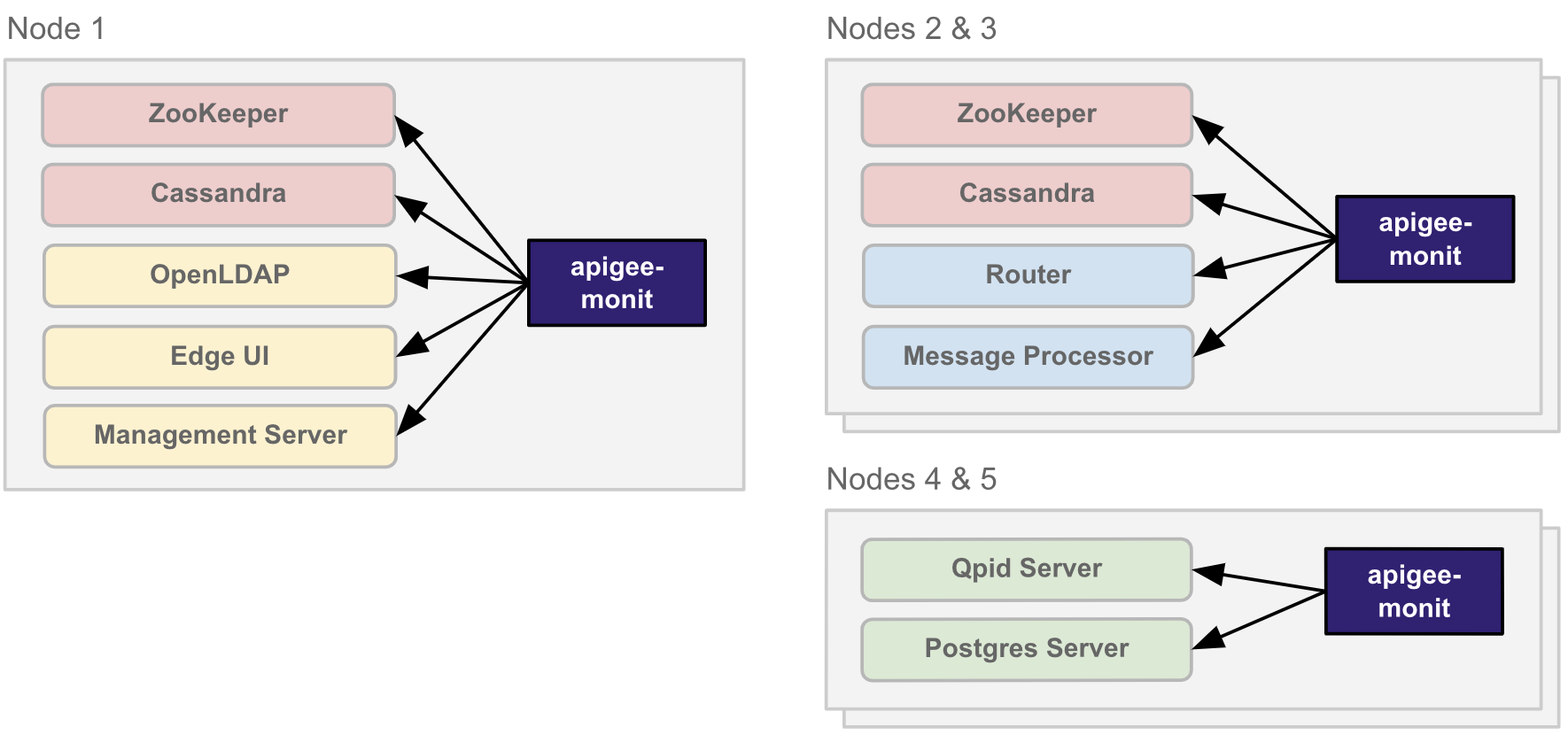
apigee-monit منفصل في كل عقدة في
مجموعةإعدادات المكوّنات
يستخدم apigee-monit إعدادات المكوّنات لتحديد المكونات المطلوب مراقبتها، وجوانب المكوِّن المطلوب فحصه، والإجراءات التي يجب اتخاذها في حال حدوث عطل.
يراقب apigee-monit تلقائيًا جميع مكونات Edge على العقدة باستخدام إعدادات المكوّنات المحددة مسبقًا. لعرض الإعدادات التلقائية، يمكنك الاطّلاع على ملفات ضبط
المكوِّن apigee-monit. ولا يمكنك تغيير إعدادات المكوِّن التلقائي.
تتحقق apigee-monit من جوانب مختلفة من المكوِّن، بناءً على المكوِّن الذي يتم التحقق منه. يسرد الجدول التالي ما يتحقّق منه apigee-monit لكل مكوِّن، ويوضّح لك مكان ضبط كل مكوِّن. تجدر الإشارة إلى أنّه يتم تحديد بعض المكوّنات في ملف إعداد واحد،
ويتضمّن ملف إعداد آخر مكوّنات أخرى.
| المكوِّن | الموقع الجغرافي للإعدادات | ما الذي يتم تتبّعه |
|---|---|---|
| خادم الإدارة | /opt/apigee/edge-management-server/monit/default.conf |
عمليات التحقّق من apigee-monit:
بالإضافة إلى ذلك، بالنسبة إلى هذه المكوّنات
|
| معالج الرسائل | /opt/apigee/edge-message-processor/monit/default.conf |
|
| خادم Postgres | /opt/apigee/edge-postgres-server/monit/default.conf |
|
| خادم Qpid | /opt/apigee/edge-qpid-server/monit/default.conf |
|
| جهاز التوجيه | /opt/apigee/edge-router/monit/default.conf |
|
| Cassandra واجهة مستخدم Edge OpenLDAP Postgres Qpid Zookeeper |
/opt/apigee/data/apigee-monit/monit.conf |
عمليات التحقّق من apigee-monit:
|
يوضّح المثال التالي ضبط المكوِّن التلقائي للمكوِّن edge-router:
check host edge-router with address localhost
restart program = "/opt/apigee/apigee-service/bin/apigee-service edge-router monitrestart"
if failed host 10.1.1.0 port 8081 and protocol http
and request "/v1/servers/self/uuid"
with timeout 15 seconds
for 2 times within 3 cycles
then restart
if failed port 15999 and protocol http
and request "/v1/servers/self"
and status < 600
with timeout 15 seconds
for 2 times within 3 cycles
then restart
يوضّح المثال التالي الإعدادات التلقائية لمكوِّن واجهة المستخدم الكلاسيكية (edge-ui):
check process edge-ui with pidfile /opt/apigee/var/run/edge-ui/edge-ui.pid start program = "/opt/apigee/apigee-service/bin/apigee-service edge-ui start" with timeout 55 seconds stop program = "/opt/apigee/apigee-service/bin/apigee-service edge-ui stop"
ينطبق هذا على واجهة المستخدم الكلاسيكية، وليس على واجهة مستخدم Edge الجديدة التي تحمل اسم edge-management-ui.
لا يمكنك تغيير إعدادات المكوّنات التلقائية لأي مكوّن من مكونات Apigee Edge الخاصة. ومع ذلك، يمكنك إضافة إعدادات المكوّنات الخاصة بك للخدمات الخارجية، مثل نقطة النهاية المستهدفة أو خدمة httpd. لمزيد من المعلومات، يُرجى الاطّلاع على عمليات ضبط المكوِّنات غير التابعة لخدمة Apigee.
تراقب apigee-monit تلقائيًا جميع المكوّنات في أي عقدة يتم تشغيلها عليها. ويمكنك تفعيلها أو إيقافها لجميع المكونات أو لمكوّنات فردية. يمكنك الاطّلاع على ما يلي للحصول على مزيد من المعلومات:
تثبيت apigee-monit
لم يتم تثبيت apigee-monit تلقائيًا، ويمكنك تثبيته يدويًا بعد ترقية الإصدار 4.19.01 أو تثبيت أحدث من Apigee Edge لـ Private Cloud.
يوضِّح هذا القسم كيفية تثبيت apigee-monit.
ولمزيد من المعلومات عن uninstalling apigee-monit، يمكنك الاطّلاع على
إلغاء تثبيت apigee-monit.
تثبيت apigee-monit
يوضِّح هذا القسم كيفية تثبيت apigee-monit.
لتثبيت apigee-monit:
- ثبِّت تطبيق "
apigee-monit" باستخدام الأمر التالي:/opt/apigee/apigee-service/bin/apigee-service apigee-monit install
- اضبط
apigee-monitباستخدام الأمر التالي:/opt/apigee/apigee-service/bin/apigee-service apigee-monit configure
- ابدأ تشغيل
apigee-monitباستخدام الأمر التالي:/opt/apigee/apigee-service/bin/apigee-service apigee-monit start
- كرر هذا الإجراء على كل عقدة في المجموعة الخاصة بك.
إيقاف وبدء مراقبة المكوّنات
عند توقُّف الخدمة لأي سبب، يحاول "apigee-monit" إعادة تشغيلها.
يمكن أن يتسبب ذلك في مشكلة إذا كنت تريد إيقاف أحد المكونات عمدًا. على سبيل المثال، قد ترغب في إيقاف
أحد المكونات عندما تحتاج إلى نسخه احتياطيًا أو ترقيته.
فإذا أعاد apigee-monit تشغيل الخدمة أثناء عملية الاحتفاظ بنسخة احتياطية أو الترقية، قد يتوقّف إجراء الصيانة، ما قد يؤدي إلى تعذُّر إجراء ذلك.
توضِّح الأقسام التالية خيارات إيقاف مراقبة المكوّنات.
إيقاف أحد المكونات وعدم مراقبته
لإيقاف أحد المكونات وعدم مراقبته، نفِّذ الأمر التالي:
/opt/apigee/apigee-service/bin/apigee-service apigee-monit stop-component -c component_nameيمكن أن تكون السمة component_name واحدة مما يلي:
apigee-cassandra(كاساندرا)apigee-openldap(OpenLDAP)apigee-postgresql(قاعدة بيانات PostgreSQL)apigee-qpidd(Qbidd)apigee-sso(الدخول الموحّد في Edge)apigee-zookeeper(ZooKeeper)edge-management-server(خادم الإدارة)edge-management-ui(واجهة مستخدم Edge الجديدة)edge-message-processor(معالج الرسائل)edge-postgres-server(خادم Postgres)edge-qpid-server(خادم Qbid)edge-router(جهاز توجيه الحواف)edge-ui(واجهة المستخدم الكلاسيكية)
يُرجى العِلم أنّ "الكل" ليس خيارًا صالحًا للسمة stop-component. يمكنك إيقاف عنصر واحد فقط
أو عدم مراقبته في كل مرة باستخدام السمة stop-component.
لإعادة تشغيل المكوِّن واستئناف المراقبة، نفذ الأمر التالي:
/opt/apigee/apigee-service/bin/apigee-service apigee-monit start-component -c component_name
يُرجى العِلم أنّ "الكل" ليس خيارًا صالحًا للسمة start-component.
للحصول على تعليمات حول طريقة إيقاف جميع المكوّنات وعدم مراقبتها، يُرجى الاطّلاع على إيقاف جميع المكوّنات وعدم مراقبتها.
عدم مراقبة أحد المكونات (ولكن لا توقفه)
لمنع رصد مكوِّن (بدون إيقافه)، نفِّذ الأمر التالي:
/opt/apigee/apigee-service/bin/apigee-service apigee-monit unmonitor -c component_nameيمكن أن تكون السمة component_name واحدة مما يلي:
apigee-cassandra(كاساندرا)apigee-openldap(OpenLDAP)apigee-postgresql(قاعدة بيانات PostgreSQL)apigee-qpidd(Qbidd)apigee-sso(الدخول الموحّد في Edge)apigee-zookeeper(ZooKeeper)edge-management-server(خادم الإدارة)edge-management-ui(واجهة مستخدم Edge الجديدة)edge-message-processor(معالج الرسائل)edge-postgres-server(خادم Postgres)edge-qpid-server(خادم Qbid)edge-router(جهاز توجيه الحواف)edge-ui(واجهة المستخدم الكلاسيكية)
لاستئناف مراقبة المكوِّن، نفذ الأمر التالي:
/opt/apigee/apigee-service/bin/apigee-service apigee-monit monitor -c component_name
عدم مراقبة جميع المكوّنات (ولكن لا توقفها)
لمنع رصد جميع المكوّنات (بدون إيقافها)، نفِّذ الأمر التالي:
/opt/apigee/apigee-service/bin/apigee-service apigee-monit unmonitor -c all
لاستئناف مراقبة جميع المكوّنات، نفِّذ الأمر التالي:
/opt/apigee/apigee-service/bin/apigee-service apigee-monit monitor -c all
إيقاف جميع المكوّنات وعدم مراقبتها
لإيقاف جميع المكوّنات وعدم مراقبتها، نفِّذ الأوامر التالية:
/opt/apigee/apigee-service/bin/apigee-service apigee-monit unmonitor -c all
/opt/apigee/apigee-service/bin/apigee-all stop
لإعادة تشغيل جميع المكونات واستئناف المراقبة، نفذ الأوامر التالية:
/opt/apigee/apigee-service/bin/apigee-all start
/opt/apigee/apigee-service/bin/apigee-service apigee-monit monitor -c all
لإيقاف مراقبة جميع المكوّنات، يمكنك أيضًا إيقاف apigee-monit، كما هو موضَّح في
الإيقاف وبدء وإيقاف apigee-monit.
إيقاف apigee-monit وبدء تشغيله وإيقافه
كما هي الحال مع أي خدمة، يمكنك إيقاف apigee-monit وبدء تشغيله باستخدام الأمر apigee-service. بالإضافة إلى ذلك، يتيح apigee-monit استخدام الأمر unmonitor الذي يتيح لك إيقاف مراقبة المكوّنات مؤقتًا.
إيقاف apigee-monit
لإيقاف apigee-monit، استخدِم الأمر التالي:
/opt/apigee/apigee-service/bin/apigee-service apigee-monit stop
بدء واجهة برمجة التطبيقات apigee-monit
لبدء تشغيل apigee-monit، استخدِم الأمر التالي:
/opt/apigee/apigee-service/bin/apigee-service apigee-monit start
إيقاف apigee-monit
يمكنك تعليق مراقبة جميع المكونات على العقدة باستخدام الأمر التالي:
/opt/apigee/apigee-service/bin/apigee-service apigee-monit unmonitor -c all
بدلاً من ذلك، يمكنك إيقاف apigee-monit نهائيًا عن طريق إلغاء تثبيته من العقدة، كما هو موضّح
في إلغاء تثبيت apigee-monit.
إلغاء تثبيت apigee-monit
لإلغاء تثبيت apigee-monit:
- في حال إعداد مهمة
cronلمراقبةapigee-monit، عليك إزالة المهمةcronقبل إلغاء تثبيتapigee-monit:sudo rm /etc/cron.d/apigee-monit.cron
- أوقِف
apigee-monitباستخدام الأمر التالي:/opt/apigee/apigee-service/bin/apigee-service apigee-monit stop
- ألغِ تثبيت
apigee-monitباستخدام الأمر التالي:/opt/apigee/apigee-service/bin/apigee-service apigee-monit uninstall
- كرر هذا الإجراء على كل عقدة في المجموعة الخاصة بك.
مراقبة مكون تم تثبيته حديثًا
إذا تم تثبيت مكوِّن جديد على عقدة قيد التشغيل apigee-monit، يمكنك بدء مراقبته عن طريق تنفيذ الأمر restart في apigee-monit. يؤدّي هذا إلى إنشاء ملف monit.conf جديد سيتضمن
المكون الجديد في إعدادات ضبط المكوّنات الخاصة به.
يؤدي المثال التالي إلى إعادة تشغيل apigee-monit:
/opt/apigee/apigee-service/bin/apigee-service apigee-monit restart
تخصيص apigee-monit
يمكنك تخصيص إعدادات apigee-monit المتنوعة، بما في ذلك:
- إعدادات التحكم التلقائية في
apigee-monit - إعدادات الضبط العامة
- إعدادات المكوّنات التي لا تستخدم Apigee
إعدادات عنصر التحكّم التلقائية في واجهة برمجة التطبيقات apigee-monit
يمكنك تخصيص إعدادات التحكّم التلقائية في apigee-monit، مثل معدّل تكرار عمليات التحقّق من الحالة ومواقع ملفات apigee-monit. ويمكنك إجراء ذلك من خلال تعديل ملف خصائص باستخدام أسلوب
الرمز مع config. سيستمر ظهور ملفات الخصائص حتى بعد
ترقية Apigee Edge لـ Private Cloud.
يوضِّح الجدول التالي إعدادات التحكّم التلقائية في apigee-monit التي يمكنك تخصيصها:
| الموقع | الوصف |
|---|---|
conf_monit_httpd_port |
منفذ البرنامج الخفي لتطبيق "httpd" يستخدم apigee-monit السمة httpd لتطبيق لوحة البيانات ولتفعيل التقارير/الملخّصات. والقيمة الافتراضية هي 2812.
|
conf_monit_httpd_allow |
القيود المفروضة على الطلبات إلى البرنامج الخفي httpd يستخدم apigee-monit
httpd لتشغيل تطبيق لوحة البيانات وتفعيل التقارير/الملخّصات. ويجب أن تشير هذه القيمة إلى المضيف المحلي (المضيف الذي يتم تشغيل httpd عليه).
لطلب تضمين اسم مستخدم وكلمة مرور في الطلبات، استخدِم البنية التالية: conf_monit_httpd_allow=allow username:"password"\nallow 127.0.0.1 عند إضافة اسم مستخدم وكلمة مرور، أدرِج "\n" بين كل قيد. لا تدرج سطورًا جديدة أو حروف الرجوع إلى أول السطر في القيمة. |
conf_monit_monit_datadir |
الدليل الذي يتم تخزين تفاصيل الحدث فيه. |
conf_monit_monit_delay_time |
مقدار الوقت الذي ينتظره apigee-monit بعد أن يتم تحميله لأول مرة في الذاكرة قبل أن
يتم تشغيله. ويؤثر هذا في apigee-monit في عملية التحقّق الأولى فقط. |
conf_monit_monit_logdir |
يشير إلى موقع ملف سجلّ apigee-monit. |
conf_monit_monit_retry_time |
تمثّل هذه السمة معدّل محاولة apigee-monit للتحقّق من كل عملية، وتكون القيمة التلقائية 60
ثانية. |
conf_monit_monit_rundir |
تشير هذه السمة إلى موقع ملفات PID والحالة التي يستخدمها apigee-monit للتحقّق من العمليات. |
لتخصيص إعدادات التحكم التلقائية في apigee-monit:
- عدِّل الملف التالي:
/opt/apigee/customer/application/monit.properties
إذا لم يكن الملف موجودًا، فأنشئه واضبط المالك على مستخدم "apigee":
chown apigee:apigee /opt/apigee/customer/application/monit.properties
يُرجى العلم أنّه إذا كان الملف متوفّرًا من قبل، قد يكون هناك خصائص ضبط إضافية تم تحديدها فيه غير تلك المدرَجة في الجدول أعلاه. ويجب عدم تعديل السمات غير المذكورة أعلاه.
اضبط قيم الخصائص أو استبدِلها بالقيم الجديدة.
على سبيل المثال، لتغيير موقع ملف السجلّ إلى
/tmp، أضِف السمة التالية أو عدِّلها:conf_monit_monit_logdir=/tmp/apigee-monit.log
- احفظ التغييرات في ملف
monit.properties. - يمكنك إعادة ضبط
apigee-monitباستخدام الأمر التالي:/opt/apigee/apigee-service/bin/apigee-service apigee-monit configure
- أعِد تحميل
apigee-monitباستخدام الأمر التالي:/opt/apigee/apigee-service/bin/apigee-service apigee-monit reload
إذا لم تتمكن من إعادة تشغيل
apigee-monit، تحقَّق من ملف السجلّ بحثًا عن الأخطاء كما هو موضّح في الوصول إلى ملفات سجلّapigee-monit. - كرر هذا الإجراء لكل عقدة في المجموعة الخاصة بك.
إعدادات الضبط العامة
يمكنك ضبط إعدادات الضبط العامة لـ apigee-monit، على سبيل المثال، يمكنك إضافة إشعارات عبر البريد الإلكتروني للتنبيهات. يمكنك إجراء ذلك من خلال إنشاء ملف إعداد في
دليل /opt/apigee/data/apigee-monit ثم إعادة تشغيل apigee-monit.
لتحديد إعدادات الضبط العامة لـ apigee-monit:
- أنشئ ملف إعداد مكوّن جديد في الموقع التالي:
/opt/apigee/data/apigee-monit/filename.conf
يمكن استخدام filename أي اسم ملف صالح، باستثناء "monit".
- غيِّر مالك ملف الإعداد الجديد إلى مستخدم "apigee"، على النحو الموضّح في المثال التالي:
chown apigee:apigee /opt/apigee/data/apigee-monit/my-mail-config.conf
- أضِف إعدادات الضبط العامة إلى الملف الجديد. يضبط المثال التالي
خادم بريد ويضبط مستلمي التنبيهات:
SET MAILSERVER smtp.gmail.com PORT 465 USERNAME "example-admin@gmail.com" PASSWORD "PASSWORD" USING SSL, WITH TIMEOUT 15 SECONDS SET MAIL-FORMAT { from: edge-alerts@example.com subject: Monit Alert -- Service: $SERVICE $EVENT on $HOST } SET ALERT fred@example.com SET ALERT nancy@example.comللحصول على قائمة كاملة بخيارات الضبط العامة، راجِع مستندات المراقبة.
- احفظ التغييرات في ملف إعداد المكوِّن.
- أعِد تحميل
apigee-monitباستخدام الأمر التالي:/opt/apigee/apigee-service/bin/apigee-service apigee-monit reload
في حال عدم إعادة تشغيل
apigee-monit، تحقَّق من ملف السجلّ بحثًا عن الأخطاء كما هو موضَّح في الوصول إلى ملفات سجلّapigee-monit. - كرر هذا الإجراء لكل عقدة في المجموعة الخاصة بك.
إعدادات المكوّنات التي لا تتبع Apigee
يمكنك إضافة إعداداتك الخاصة إلى apigee-monit للتحقّق من الخدمات التي ليست جزءًا من
Apigee Edge لـ Private Cloud. على سبيل المثال، يمكنك استخدام apigee-monit للتحقّق من عمل واجهات برمجة التطبيقات من خلال إرسال طلبات إلى نقطة النهاية الهدف.
لإضافة إعدادات مكوّن غير Apigee:
- أنشئ ملف إعداد مكوّن جديد في الموقع التالي:
/opt/apigee/data/apigee-monit/filename.conf
يمكن استخدام filename أي اسم ملف صالح، باستثناء "monit".
يمكنك إنشاء أكبر عدد ممكن من ملفات إعداد المكوّنات. على سبيل المثال، يمكنك إنشاء ملف إعداد منفصل لكل مكوِّن غير Apigee تريد مراقبته على العقدة.
- غيِّر مالك ملف الإعداد الجديد إلى مستخدم "apigee"، على النحو الموضّح في المثال التالي:
chown apigee:apigee /opt/apigee/data/apigee-monit/my-config.conf
- أضِف عمليات الضبط المخصّصة إلى الملف الجديد. يتحقق المثال التالي من نقطة النهاية الهدف على الخادم المحلي:
CHECK HOST localhost_validate_test WITH ADDRESS localhost IF FAILED PORT 15999 PROTOCOL http REQUEST "/validate__test" CONTENT = "Server Ready" FOR 2 times WITHIN 3 cycles THEN alertللحصول على قائمة كاملة بإعدادات الضبط المحتملة، يُرجى الاطّلاع على مستندات المراقبة.
- احفظ التغييرات التي أجريتها في ملف الإعداد.
- أعِد تحميل
apigee-monitباستخدام الأمر التالي:/opt/apigee/apigee-service/bin/apigee-service apigee-monit reload
في حال عدم إعادة تشغيل
apigee-monit، تحقَّق من ملف السجلّ بحثًا عن الأخطاء كما هو موضَّح في الوصول إلى ملفات سجلّapigee-monit. - كرر هذا الإجراء لكل عقدة في المجموعة الخاصة بك.
تجدر الإشارة إلى أنّ هذا الأمر مخصّص للمكوّنات التي لا تتوافق مع Edge فقط. ولا يمكنك تخصيص إعدادات المكوّنات لمكونات Edge.
الوصول إلى ملفات سجلات apigee-monit
يسجِّل apigee-monit جميع الأنشطة، بما في ذلك الأحداث وعمليات إعادة التشغيل والتغييرات في الإعدادات والتنبيهات في ملف سجلّ.
الموقع التلقائي لملف السجلّ هو:
/opt/apigee/var/log/apigee-monit/apigee-monit.log
يمكنك تغيير الموقع التلقائي من خلال تخصيص إعدادات التحكّم apigee-monit.
تكون إدخالات ملف السجل على النحو التالي:
'edge-message-processor' trying to restart [UTC Dec 14 16:20:42] info : 'edge-message-processor' trying to restart 'edge-message-processor' restart: '/opt/apigee/apigee-service/bin/apigee-service edge-message-processor monitrestart'
لا يمكنك تخصيص تنسيق إدخالات ملف سجلّ apigee-monit.
عرض الحالة المجمّعة باستخدام apigee-monit
يتضمن apigee-monit الأوامر التالية التي تمنحك معلومات حالة مجمّعة حول المكونات في عقدة:
| Command | الاستخدام |
|---|---|
report |
/opt/apigee/apigee-service/bin/apigee-service apigee-monit report |
summary |
/opt/apigee/apigee-service/bin/apigee-service apigee-monit summary |
يتم شرح كل أمر من هذه الأوامر بمزيد من التفصيل في الأقسام التالية.
تقرير
يمنحك الأمر report ملخّصًا مجمّعًا حول عدد المكوّنات التي تم رفعها أو إيقافها أو إعدادها حاليًا أو التي لا يتم مراقبتها حاليًا على عقدة. يستدعي المثال
التالي الأمر report:
/opt/apigee/apigee-service/bin/apigee-service apigee-monit report
يوضّح المثال التالي نتيجة report في إعدادات AIO (الشاملة)
:
/opt/apigee/apigee-service/bin/apigee-service apigee-monit report up: 11 (100.0%) down: 0 (0.0%) initialising: 0 (0.0%) unmonitored: 1 (8.3%) total: 12 services
في هذا المثال، أبلغ apigee-monit عن 11 خدمة من أصل 12 خدمة. لا تخضع إحدى الخدمات
للمراقبة حاليًا.
قد تظهر رسالة الخطأ Connection refused عند تنفيذ الأمر report للمرة الأولى. في هذه الحالة، يُرجى الانتظار إلى حين انتهاء مدة السمة
conf_monit_monit_delay_time ثم إعادة المحاولة.
ملخّص
يعرض الأمر summary كل مكوّن ويعرض حالته. يستدعي المثال
التالي الأمر summary:
/opt/apigee/apigee-service/bin/apigee-service apigee-monit summary
يوضّح المثال التالي نتيجة summary في إعدادات AIO (الشاملة)
:
/opt/apigee/apigee-service/bin/apigee-service apigee-monit summary Monit 5.25.1 uptime: 4h 20m Service Name Status Type host_name OK System apigee-zookeeper OK Process apigee-cassandra OK Process apigee-openldap OK Process apigee-qpidd OK Process apigee-postgresql OK Process edge-ui OK Process edge-qpid-server OK Remote Host edge-postgres-server OK Remote Host edge-management-server OK Remote Host edge-router OK Remote Host edge-message-processor OK Remote Host
إذا ظهر لك الخطأ Connection refused عند تنفيذ الأمر summary لأول مرة، جرِّب الانتظار حتى انتهاء السمة
conf_monit_monit_delay_time، ثم إعادة المحاولة.
مراقبة apigee-monit
من الأفضل التحقّق بانتظام من أنّ apigee-monit قيد التشغيل في كل عقدة.
للتحقّق من تشغيل "apigee-monit"، استخدِم الأمر التالي:
/opt/apigee/apigee-service/bin/apigee-service apigee-monit monitor_monit
تنصح Apigee بإصدار هذا الأمر بشكل دوري على كل عقدة تشغّل apigee-monit.
ويمكنك إجراء ذلك باستخدام أداة مثل cron التي تنفّذ المهام المُجدوَلة على فترات زمنية محدّدة مسبقًا.
لاستخدام cron لمراقبة apigee-monit:
- أضِف الدعم
cronمن خلال نسخ الدليلapigee-monit.cronإلى الدليل/etc/cron.d، كما يبيِّن المثال التالي:cp /opt/apigee/apigee-monit/cron/apigee-monit.cron /etc/cron.d/
. - افتح ملف
apigee-monit.cronلتعديله.يحدّد الملف
apigee-monit.cronمهمةcronالمطلوب تنفيذها إلى جانب معدّل تكرار تنفيذ تلك المهمة. يوضّح المثال التالي القيم التلقائية:# Cron entry to check if monit process is running. If not start it */2 * * * * root /opt/apigee/apigee-service/bin/apigee-service apigee-monit monitor_monit
يستخدم هذا الملف البنية التالية، حيث تحدِّد أول خمسة حقول وقت تنفيذ
apigee-monitلإجرائه:min hour day_of_month month day_of_week task_to_execute
على سبيل المثال، وقت التنفيذ التلقائي هو
*/2 * * * *، والذي يطلب منcronالتحقّق من عمليةapigee-monitكل دقيقتَين.لا يمكنك تنفيذ مهمة
cronأكثر من مرة في الدقيقة.لمزيد من المعلومات عن استخدام
cron، يمكنك الاطّلاع على وثائق نظام تشغيل الخادم أو صفحات البرامج. - يمكنك تغيير إعدادات "
cron" لتتطابق مع سياسات مؤسستك. على سبيل المثال، لتغيير معدل تكرار التنفيذ إلى كل 5 دقائق، اضبط تعريف المهمة على ما يلي:*/5 * * * * root /opt/apigee/apigee-service/bin/apigee-service apigee-monit monitor_monit
- احفظ الملف
apigee-monit.cron. - كرر هذا الإجراء لكل عقدة في المجموعة الخاصة بك.
إذا لم يبدأ "cron" بمشاهدة "apigee-monit"، تأكَّد مما يلي:
- هناك سطر فارغ بعد تعريف الوظيفة
cron. - تم تحديد مهمة
cronواحدة فقط في الملف. (لا يتم احتساب الأسطر المعلَّقة.)
إذا أردت إيقاف apigee-monit أو إيقافها مؤقتًا، عليك إيقاف مهمة cron هذه أيضًا،
وإلّا سيُعيد cron تشغيل apigee-monit.
لإيقاف cron، يمكنك تنفيذ أحد الإجراءات التالية:
- حذف ملف
/etc/cron.d/apigee-monit.cron:sudo rm /etc/cron.d/apigee-monit.cron
عليك إعادة نسخه إذا أردت لاحقًا إعادة تفعيل "
cron" لمشاهدة محتوى "apigee-monit".أو
- يمكنك تعديل ملف
/etc/cron.d/apigee-monit.cronوالتعليق على تعريف الوظيفة من خلال إضافة "#" إلى بداية السطر، على سبيل المثال:# 10 * * * * root /opt/apigee/apigee-service/bin/apigee-service apigee-monit monitor_monit

